


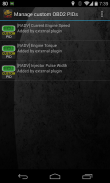
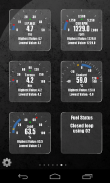
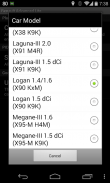
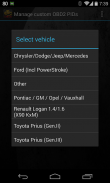
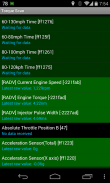
Advanced LT for RENAULT

Descripción de Advanced LT for RENAULT
Monitorear parámetros RENAULT específicos en tiempo real, incluyendo motores de datos de los sensores avanzados añadiendo este plugin para Torque Pro.
Advanced LT es un plugin para Torque Pro, se amplía la lista de PID / Sensor con parámetros específicos de los vehículos Renault, que le permite probar el plugin con sensores limitados antes de comprar. Esta versión no incluye sensores calculados como Inyector Ciclo de trabajo (%).
* NOTA * que otros RENAULT modelos / motores pueden ser apoyadas, pero el plugin fue probado solamente en los siguientes modelos / motores equipados con DiagOnCan (CANBUS SOLAMENTE):
* Captur 1.2 (X87 H5F)
* Captur 1.5 dCi (K9K X87)
* Clio III 1.6 (X85 KXM)
* Clio III 1.5 dCi (K9K X85)
* Duster 1.6 (X79 K4M)
* Duster 1.5 dCi (K9K X79)
* Fluence 1.6 (X38 H4M)
* Fluence 1.5 dCi (K9K X38)
* Laguna III 2.0 (X91 M4R)
* Laguna III 1.5 dCi (K9K X91)
* Logan 1.4/1.6 (X90 KXM)
* Logan 1.5 dCi (K9K X90)
* Megane III 1.6 (X95-M H4M)
* Megane III 1.5 dCi (K9K X95-M)
* Sandero 1.6 (B90 KXM)
* Sandero 1.5 dCi (K9K B90)
* Scenic III 1.6 (X95-S H4M)
* Scenic III 1.5 dCi (K9K X95-S)
* Símbolo 1,6 (L35 KXM)
Para obtener más información acerca de los motores Renault, visite http://en.wikipedia.org/wiki/List_of_RENAULT_engines
Advanced LT requiere la última versión de Torque Pro instalado para poder funcionar. Esto es * NO * una aplicación independiente y * no * trabajo sin Torque Pro.
Instalación Plugin
-------------------------
1) Después de descargar el plugin de Google Play, asegúrese de que usted vea el plugin que aparece en su dispositivo Android lista de aplicaciones instaladas.
2) Poner en marcha Torque Pro y haga clic en el icono de "Advanced LT"
3) Seleccione el tipo de motor adecuado y volver a Torque pantalla principal Pro
4) Ir a par "Configuración" Pro
5) Asegúrese de que se puede ver el plugin que aparece también en Torque Pro haciendo clic en "Configuración"> "Plugins"> "Plugins instalado".
6) Vaya a "Administrar PID supletorias / Sensores"
7) Por lo general, esta pantalla no mostrará ninguna entrada, a menos que haya añadido ningún PID predefinidos o personalizados en el pasado.
8) En el menú, seleccione "Agregar grupo predefinido"
9) Usted puede ver conjuntos predefinidos para otros tipos de motores de Renault, así que asegúrese de elegir el más adecuado.
10) Después de hacer clic en la entrada de la etapa anterior, debería ver entradas adicionales en la lista de PID / Sensores Extra.
Adición de Muestra
------------------------
1) Después de la adición de los sensores adicionales, vaya a la Información en tiempo real / Dashboard.
2) Pulse la tecla de menú y, a continuación, haga clic en "Add Display"
3) Elija el tipo adecuado de visualización (Dial, Bar, Gráfico, Display digital, etc)
4) Seleccione el sensor correspondiente de la lista. Sensores proporcionados por Advanced LT comienza con "[RADV]" y debe aparecer justo después de los sensores de tiempo en la parte superior de la lista.
Se añadirán más características / parámetros en otros lanzamientos. Si tiene algún comentario y / o sugerencia, por favor, házmelo saber.



























